Spuštìní diagnostického nástroje dell, Spuštění diagnostického nástroje dell – Dell Precision M70 User Manual
Page 46
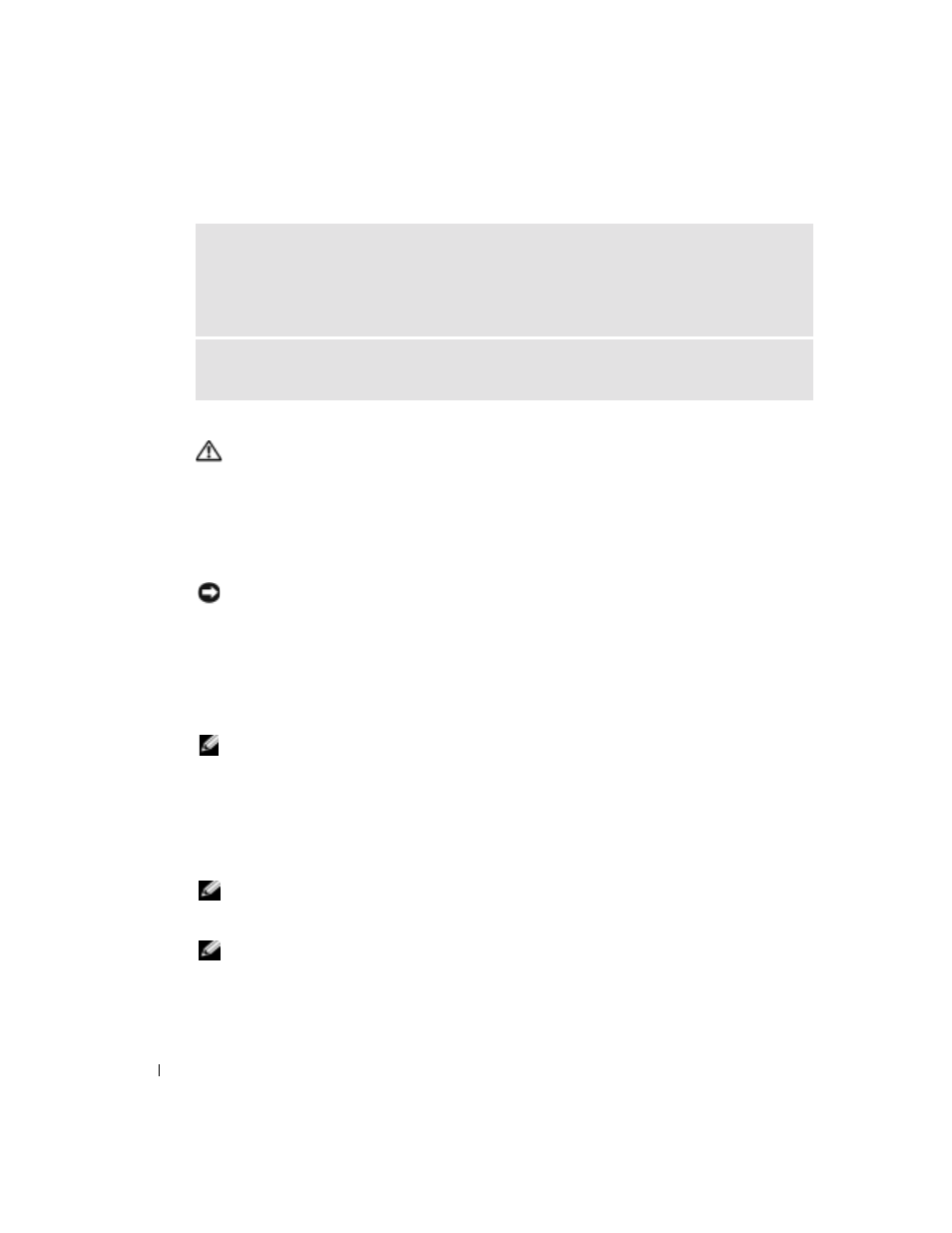
46
Stručná referenční příručka
www
.dell.com | support.dell.com
Spuštìní diagnostického nástroje Dell
VAROVÁNÍ:
Dříve než budete postupovat podle pokynů v této části, přečtěte si bezpečnostní pokyny v
Informační příručce k produktu.
Kdy použít diagnostický program Dell Diagnostics
Dojde-li k problémům s počítačem, před kontaktováním odborné pomoci společnosti Dell prove te
kontrolní kroky uvedené v části Odstraňování problémů (viz uživatelská příručka online) a spusůte
diagnostický nástroj Dell.
UPOZORNĚNÍ:
Diagnostický program Dell Diagnostics lze použít pouze u počítačů společnosti Dell™.
Spusůte diagnostický nástroj Dell z pevného disku nebo z doplňkovéhodisku CD s ovladači a
nástroji (dříve zdrojový disk CD).
Spuštění diagnostického porgramu Dell Diagnostics z pevného disku
Diagnostický program Dell Diagnostics je umístěn ve skrytém oddílu diagnostického nástroje na
pevném disku.
POZNÁMKA:
Pokud se obrazovce počítače nezobrazuje žádný obraz, obraůte se na společnost Dell.
1
Vypněte počítač.
2
Je-li počítač připojen k základnové stanici, odpojte ho. Pokyny naleznete v dokumentaci
dodané se základnovou stanicí.
3
Připojte počítač do zásuvky.
4
Zapněte počítač. Ihned po zobrazení loga DELL™ stiskněte klávesu
POZNÁMKA:
Pokud se na obrazovce nezobrazuje žádný obraz, stiskněte a podržte tlačítko ztlumení a potom
stisknutím vypínače napájení počítače spusůte diagnostický nástroj Dell. Počítač automaticky spustí zkoušku
Pre-boot System Assessment.
POZNÁMKA:
Zobrazí-li se hlášení oznamující, že žádný oddíl s diagnostickým nástrojem nebyl nalezen,
spusůte diagnostický program Dell Diagnostics z disku CD s ovladači a nástroji.
Pokud čekáte příliš dlouho a objeví se logo operačního systému, počkejte, dokud se nezobrazí
plocha Microsoft
®
Windows
®
. Potom vypněte počítač a akci zopakujte.
P
R O V Ě Ř T E
,
Z D A
S E
V
P O Č Í T A Č I
N E V Y S K Y T U J E
S P Y W A R E
—
Pokud je výkon počítače nízký, často se
zobrazují místní okna s reklamním obsahem nebo máte problémy s připojením k Internetu, počítač je
pravděpodobně zasažen spywarem. Prověřte počítač antivirovým programem, který obsahuje ochranu
před spywarem (pravděpodobně bude třeba program zaktualizovat), a odstraňte spyware. Chcete-li
získat další informace, přejděte na web support.dell.com a vyhledejte klíčové slovo spyware.
S
P U S Ů T E
D I A G N O S T I C K Ý
N Á S T R O J
D
E L L
—
Pokud všechny testy proběhnou úspěšně, chyba souvisí
se softwarovým problémem.
